win10如何启用Windows Sonic虚拟环绕音效
Win10创意者更新版声音设置中添加了一项“空间音效”功能,它能够模拟多角度环绕音效果。 不过,默认情况下该功能是处于关闭状态的。接下来,小编就教大家win10如何启用Windows Sonic虚拟环绕音效。
推荐:win10系统下载地址
步骤如下:
1、首先用鼠标右键点击屏幕右下角的音量图标,就可以看到「空间音效」,其实就是这个了。不过我们最好先及你想那个设置,点击「播放设备」;

2、接着选中你当前的播放设备,再点击「属性」按钮;
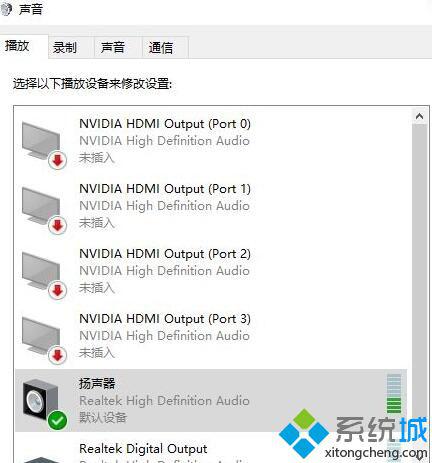
3、在「空间音效」选卡下方「空间音效格式」下拉框中选中「用于耳机的 Windows Sonic」,接着会自动将下面的「打开 7.1 虚拟环绕声」也自动勾选上,点确定即可完成设置。
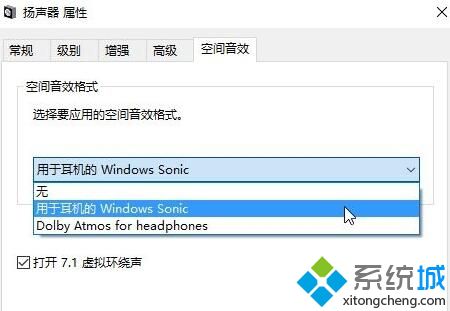
win10启用Windows Sonic虚拟环绕音效的方法就介绍到这里了。Windows Sonic虽然说针对的是耳机的声效,但其实在外放的音像上也是有效果的,大家可以试试。希望本教程能够帮助到所有有需要的朋友们!
相关教程:模拟ap功能虚拟机句柄无效全景环绕音效我告诉你msdn版权声明:以上内容作者已申请原创保护,未经允许不得转载,侵权必究!授权事宜、对本内容有异议或投诉,敬请联系网站管理员,我们将尽快回复您,谢谢合作!










